Шазам – популярное приложение для определения музыки, которое может быть установлено на телефоны Samsung и другие устройства. Оно позволяет пользователям распознавать песни, которые звучат вокруг, и получать информацию о них. Но иногда пользователи могут захотеть отключить Шазам из-за различных причин. В этой статье мы расскажем, как отключить Шазам на телефонах Samsung, чтобы вы больше не получали уведомления и не испытывали неприятных сюрпризов.
Отключение Шазама на телефоне Samsung может быть полезным в случае, когда вы не пользуетесь этой функцией или она мешает вам выполнять другие задачи. Например, вы можете хотеть сохранить заряд батареи или уменьшить использование интернет-трафика. Кроме того, отключение Шазама может быть полезно, если вы не хотите, чтобы приложение записывало звуки вокруг вас и анализировало вашу активность.
Чтобы отключить Шазам на телефоне Samsung, вам потребуется выполнить несколько шагов. Сначала откройте настройки вашего телефона. Далее прокрутите вниз и найдите раздел "Приложения" или "Управление приложениями". В этом разделе вы увидите список всех установленных на вашем устройстве приложений. Прокрутите вниз и найдите Шазам в этом списке.
Открыть настройки устройства
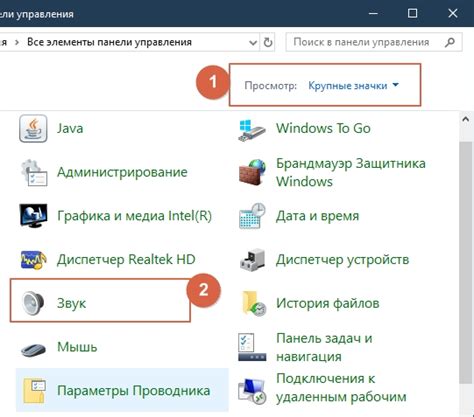
Чтобы отключить Шазам на телефоне Samsung, вам потребуется открыть настройки вашего устройства. Это можно сделать, следуя простым шагам:
- Откройте главный экран вашего телефона.
- Перейдите в раздел "Настройки", который может быть представлен значком шестеренки или пунктом меню.
- Прокрутите вниз и найдите раздел "Приложения" или "Приложения и уведомления".
- Нажмите на данный раздел, чтобы открыть список всех установленных приложений на вашем телефоне.
- Ищите приложение "Шазам" в списке и нажмите на него.
Теперь у вас открылись настройки для приложения "Шазам" на вашем телефоне Samsung. Теперь вы можете отключить его, следуя инструкциям в открывшемся меню. Обратите внимание, что точные шаги могут немного отличаться в зависимости от модели вашего устройства и версии операционной системы. В случае затруднений, вы всегда можете обратиться к руководству пользователя вашего устройства или обратиться в службу поддержки Samsung.
Найти раздел "Приложения"

Чтобы отключить Шазам на телефоне Samsung, необходимо найти и открыть раздел "Приложения". Это можно сделать, следуя простым шагам:
1. Откройте меню телефона.
Для этого нажмите на иконку со списком приложений на главном экране или смахните пальцем вверх по домашнему экрану.
2. Перейдите в настройки.
Найдите иконку "Настройки" среди списка приложений и нажмите на нее.
3. Откройте раздел "Приложения".
Пролистайте список настроек и найдите раздел "Приложения" или "Управление приложениями". Нажмите на него, чтобы открыть список всех установленных на телефоне приложений.
4. Найдите Шазам в списке приложений.
Прокрутите список приложений вниз или воспользуйтесь полем поиска, чтобы найти приложение Шазам.
5. Откройте настройки Шазам.
Когда вы найдете Шазам в списке, нажмите на его название или значок, чтобы открыть страницу с настройками этого приложения.
6. Отключите Шазам.
На странице настроек Шазам найдите и нажмите на кнопку "Отключить" или выберите опцию "Отключить" из выпадающего меню. Таким образом, вы отключите Шазам на телефоне Samsung.
Выбрать "Шазам" из списка приложений
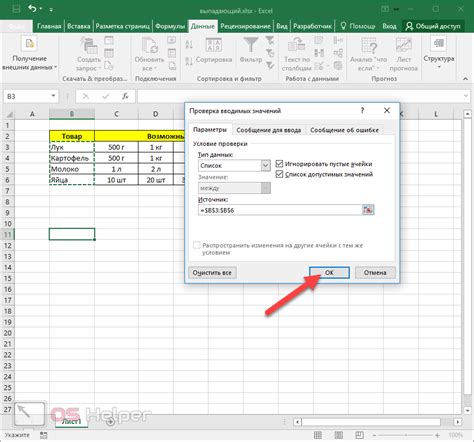
Чтобы отключить "Шазам" на телефоне Samsung, вам необходимо выполнить следующие шаги:
- Откройте настройки телефона. Найдите значок "Настройки" на экране и нажмите на него.
- Прокрутите вниз до раздела "Приложения". В списке разделов на странице настройки найдите и выберите раздел "Приложения".
- Найдите "Шазам" в списке установленных приложений. Прокрутите список установленных приложений и найдите "Шазам" в этом списке.
- Нажмите на "Шазам". Как только вы найдете "Шазам" в списке приложений, нажмите на него, чтобы открыть страницу настроек приложения.
- Отключите "Шазам". На странице настроек приложения "Шазам" найдите переключатель или опцию, помеченную как "Включено". Нажмите на переключатель или опцию, чтобы отключить "Шазам".
После выполнения этих шагов "Шазам" будет отключен на вашем телефоне Samsung.
Нажать на "Отключить"
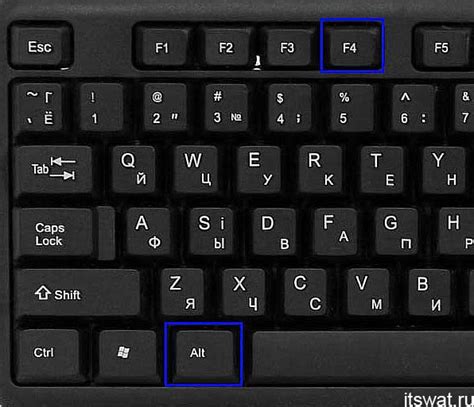
Чтобы отключить Шазам на телефоне Samsung, нужно выполнить следующие шаги:
- Открыть приложение "Настройки" на телефоне.
- Прокрутить вниз и выбрать вкладку "Приложения".
- В списке приложений найти и выбрать "Шазам".
- В открывшемся окне нажать на кнопку "Отключить".
- Подтвердить отключение Шазама, нажав на кнопку "ОК".
После выполнения этих шагов Шазам будет полностью отключен на вашем телефоне Samsung.
Подтвердить отключение приложения
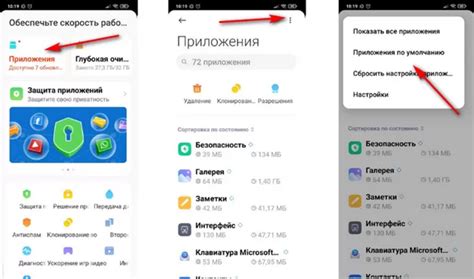
Чтобы полностью отключить приложение Шазам на телефоне Samsung, следуйте указанным ниже инструкциям:
- На главном экране своего телефона Samsung откройте меню приложений.
- Прокрутите вниз и найдите иконку «Настройки» и нажмите на нее.
- В меню настроек прокрутите вниз до раздела «Приложения» и нажмите на него.
- В списке приложений найдите «Шазам» и нажмите на него.
- На странице приложения Шазам найдите кнопку «Отключить» и нажмите на нее.
- Появится окно подтверждения, в котором вам нужно будет подтвердить отключение приложения Шазам. Нажмите «Отключить».
Теперь приложение Шазам полностью отключено на вашем телефоне Samsung и не будет использоваться или обновляться автоматически.
Запустить Шазам и проверить, что оно действительно отключено
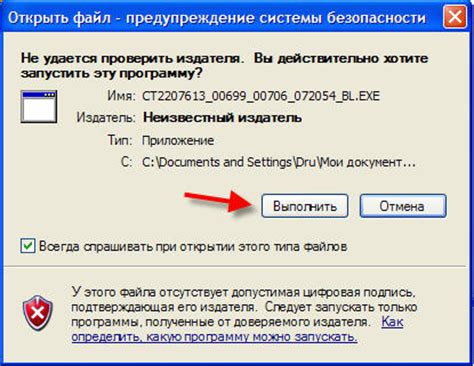
Когда вы полностью отключите Шазам на своем телефоне Samsung, вы можете запустить приложение Шазам и убедиться, что оно больше не работает.
1. Найдите иконку приложения Шазам на своем телефоне и нажмите на нее, чтобы запустить приложение.
2. Внимательно просмотрите основной экран приложения Шазам. Если Шазам было успешно отключено, вы не увидите значка для распознавания музыки или возможность использовать функцию поиска.
3. Попытайтесь распознать какую-либо музыкальную композицию, нажав на кнопку "Найти", если она доступна. Если Шазам было правильно отключено, приложение не должно распознавать музыкальные треки или показывать результаты поиска.
Убедившись, что Шазам был успешно отключен, вы можете быть уверены, что ваш телефон Samsung больше не будет использовать приложение для распознавания музыки и шазамирования.
Если приложение не отключается, перезапустить устройство
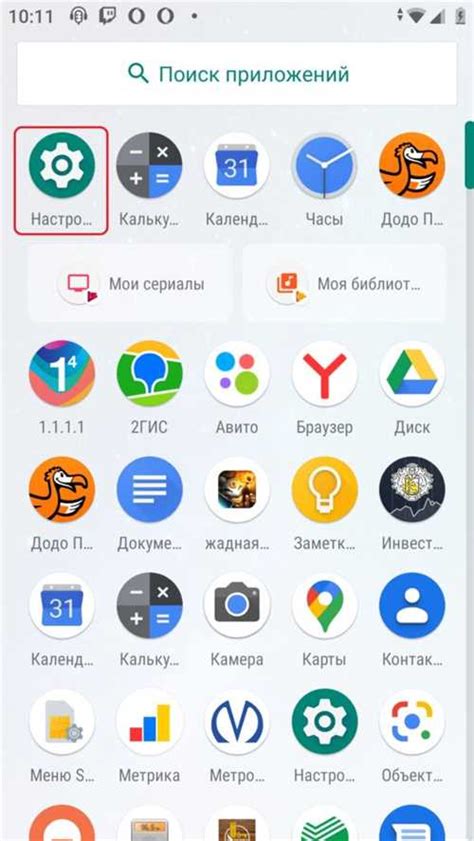
- Удерживайте кнопку питания на вашем телефоне несколько секунд.
- На экране появится меню с различными опциями, включая "Выключить" или "Перезагрузить".
- Выберите опцию "Перезагрузка" и подтвердите свой выбор.
- Телефон выключится и затем снова включится.
После перезапуска устройства попробуйте открыть приложение Шазам и проверьте, удалось ли отключить его. Если проблема не исчезла, у вас может быть необходимо обратиться в техническую поддержку Samsung или разработчиков приложения Шазам для получения дальнейшей помощи.
Повторить предыдущие шаги для полного отключения
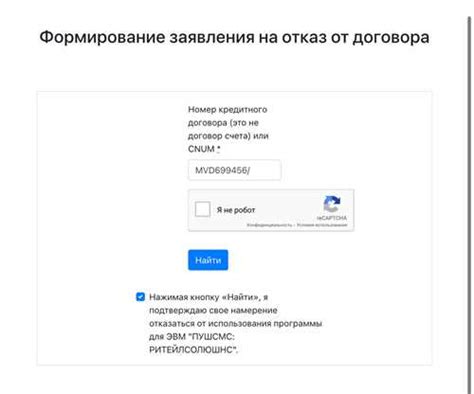
Если вы все еще не уверены, что Шазам полностью отключен, вам следует повторить предыдущие шаги еще раз. Убедитесь, что вы перешли в раздел "Приложения" в настройках своего телефона Samsung, найдите Шазам в списке установленных приложений и выполните все необходимые действия для полного отключения.
Если после повторных шагов вы все еще видите приложение Шазам на вашем телефоне или замечаете какую-либо активность, связанную с ним, возможно, вам потребуется дополнительная помощь. Рекомендуется обратиться в службу поддержки Samsung или связаться с разработчиками приложения Шазам для получения дальнейшей информации и инструкций по отключению.
Проверить настройки приложений "Автозагрузка" и "Разрешения"
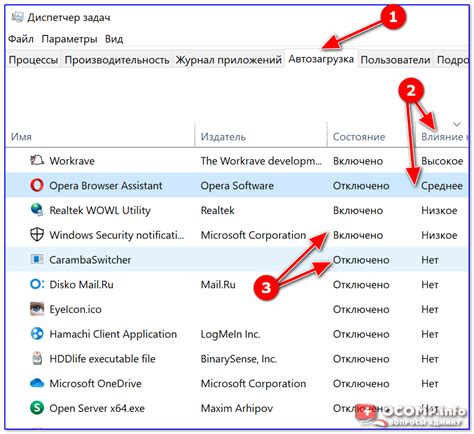
Чтобы полностью отключить Шазам на телефоне Samsung, необходимо также проверить настройки приложений "Автозагрузка" и "Разрешения". Следуйте инструкции ниже, чтобы выполнить эту проверку:
| Шаг | Инструкции |
|---|---|
| 1 | Откройте "Настройки" на своем телефоне Samsung. |
| 2 | Прокрутите вниз и выберите "Приложения". |
| 3 | Выберите "Управление приложениями". |
| 4 | Выберите "Шазам" из списка приложений. |
| 5 | Проверьте, включена ли опция "Автозапуск". Если она включена, отключите ее. |
| 6 | Вернитесь назад и выберите "Разрешения". |
| 7 | Проверьте список разрешений для Шазама. Если есть какое-либо разрешение, которое вы хотите отозвать, сделайте это. |
| 8 | После завершения этих шагов Шазам будет полностью отключен на вашем телефоне Samsung. |
Проверьте, работает ли ваше устройство корректно после отключения Шазама. Если у вас возникнут дополнительные проблемы или вопросы, обратитесь за поддержкой к Samsung или посетите их веб-сайт для получения более подробной информации и руководств.
Обратиться в сервисный центр Samsung, если проблема не решена
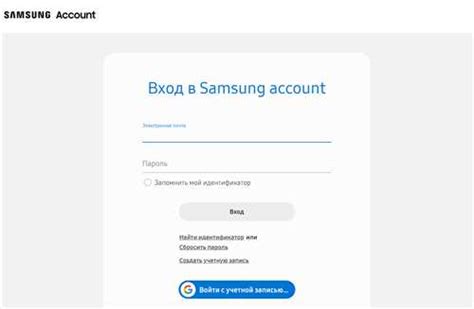
Если вы не смогли отключить Шазам на своем телефоне Samsung с помощью описанных выше методов, рекомендуется обратиться в ближайший сервисный центр Samsung.
Опытные специалисты сервисного центра смогут вам помочь с данной проблемой. Они проведут диагностику вашего устройства, проверят настройки и при необходимости произведут сброс по умолчанию.
Сервисный центр также может предложить вам обновление программного обеспечения, если это необходимо для устранения проблемы с Шазамом.
Важно помнить, что неавторизованный доступ к системным настройкам может привести к нежелательным последствиям, поэтому рекомендуется обращаться в сервисный центр Samsung для решения данной проблемы.